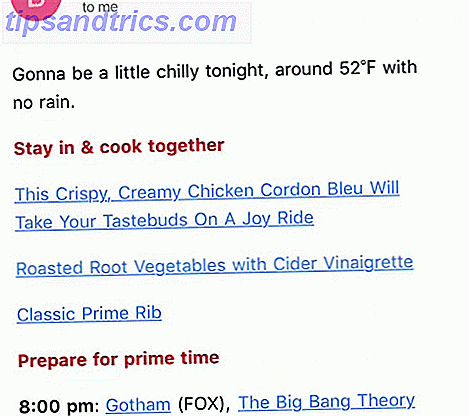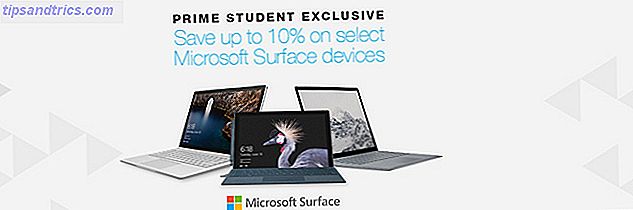Verwenden Sie rsync, das ultimative Synchronisierungstool, ohne dass Sie Linux installieren oder die Befehlszeile erlernen müssen. Das ist der Reiz von Grsync, einer GUI-Version des beliebten Unix / Linux-Befehlszeilenprogramms rsync. Grsync hat uns vor über einem Jahr gezeigt, als wir Ihnen gezeigt haben, wie man Dateien unter Linux mit Grsync Grsync synchronisiert - Eine einfache GUI hilft Ihnen bei der Verwendung von 'rsync' Einfach [Linux] Grsync - Eine einfache GUI, die Ihnen hilft, rsync zu verwenden [Linux] Lesen Sie mehr. Grsync ist jedoch nicht nur für Linux gedacht. Es kann auch auf Mac- und Windows-Computern ausgeführt werden.
Verwenden Sie rsync, das ultimative Synchronisierungstool, ohne dass Sie Linux installieren oder die Befehlszeile erlernen müssen. Das ist der Reiz von Grsync, einer GUI-Version des beliebten Unix / Linux-Befehlszeilenprogramms rsync. Grsync hat uns vor über einem Jahr gezeigt, als wir Ihnen gezeigt haben, wie man Dateien unter Linux mit Grsync Grsync synchronisiert - Eine einfache GUI hilft Ihnen bei der Verwendung von 'rsync' Einfach [Linux] Grsync - Eine einfache GUI, die Ihnen hilft, rsync zu verwenden [Linux] Lesen Sie mehr. Grsync ist jedoch nicht nur für Linux gedacht. Es kann auch auf Mac- und Windows-Computern ausgeführt werden.
Wenn Sie regelmäßig ganze Ordner mit Inhalten synchronisieren möchten, aber nicht an Dropbox oder ähnlichen Clients interessiert sind, sollten Sie Grsync wirklich ausprobieren. Diese praktische Software funktioniert auf fast jedem Computer und kann fast alles machen. Es kann auch viel mehr als nur Ihre Dateien synchronisieren.
Grsync ist plattformübergreifend
Verwenden Sie Linux? Die Installation von Grsync sollte dann einfach sein. Finden Sie das Paket "grsync" in Ihrem Paketmanager. Benutzer von Ubuntu (und Ubuntus vielen Versionen Warum gibt es so viele Versionen von Ubuntu? [Technologie erklärt] Warum gibt es so viele Versionen von Ubuntu? [Technologie erklärt] Lesen Sie mehr) können Sie einfach hier klicken, um Grsync zu installieren.
Aber dieses Programm ist nicht nur für Linux-Benutzer. Es gibt Downloads für Mac und Windows.

Laden Sie Grsync für Windows herunter oder laden Sie Grsync für Mac herunter (nur Intel).
Beachten Sie, dass diese beiden Ports inoffiziell sind, was bedeutet, dass sie von anderen Entwicklern als dem ursprünglichen Grsync ausgeführt werden. Beide haben jedoch eine ähnliche Schnittstelle zur Linux-Version, wie oben gesehen.
Grsync enthält viele Funktionen
Wir haben kurz erklärt, wie Grsync vor Grsync verwendet wird - Eine einfache GUI hilft Ihnen bei der Verwendung von 'rsync' Einfach [Linux] Grsync - Eine einfache GUI, um Ihnen zu helfen rsync 'Einfach [Linux] Lesen Sie mehr, aber es lohnt sich ein bisschen Mehr Details. Dieses Programm kann viel bewirken. Werfen wir einen Blick auf die Hauptschnittstelle.

Quelle und Ziel erklären sich selbst - die Quelle ist der Ort, von dem deine Dateien kommen und das Ziel ist, wo sie enden werden.
Das erste Kontrollkästchen " Zeit sparen " kann sehr wichtig sein. Wie Sie vielleicht wissen, verfolgt Ihr Computer, wann eine Datei erstellt oder bearbeitet wird. Wenn Sie Daten sichern, wird diese Zeit häufig durch die Zeit Ihrer Sicherung ersetzt; nicht sehr nützlich. Klicken Sie auf dieses Feld, um alle Zeiten genau zu halten. Sie können die Berechtigungen auch vorher beibehalten, was für Sicherheitszwecke sehr nützlich ist. Die " Besitzer " und " Gruppe " beziehen sich auch auf Berechtigungen, wenn Sie nicht wussten.
Möchten Sie, dass die Dateien in Ihrer Quelle das Ziel vollständig überschreiben? Aktivieren Sie " Auf Ziel löschen ".
" Windows-Kompatibilität " ist etwas falsch benannt, aber sehr wichtig, wenn Sie mit einem FAT32-Laufwerk synchronisieren; Aktivieren Sie dieses Kontrollkästchen, um sicherzustellen, dass keine Dateinamen für FAT32-Laufwerke zu lang sind.
Aber Moment, es gibt mehr
Es gibt natürlich noch mehr zu entdecken, aber wie interessiert Sie sind, hängt davon ab, wie geekig Sie sind. Überprüfe nichts, was du nicht verstehst.

Es ist wichtig, Symlinks zu verwenden, wenn du irgendwelche erstellt hast, also ist es gut, sie zu haben. Das Ausführen einer Prüfsumme ist ein guter Weg, um sicherzustellen, dass die Daten korrekt übertragen werden.

Bearbeiten Sie Dateien, für die Sie keine Berechtigung haben? Stellen Sie sicher, dass Sie " Als Superuser ausführen " aktivieren, um sicherzustellen, dass alles ordnungsgemäß übertragen wird. Sie können Befehle auch vor und nach Abschluss der Synchronisierung ausführen.
Möchten Sie herausfinden, was die anderen Kontrollkästchen bewirken? Bewegen Sie die Maus darüber, um eine Popup-Erklärung zu erhalten.
Fazit

Ich bin immer glücklich, wenn ich ein Programm finde, das so nützlich ist wie Grsync, und ich hoffe euch gefällt es auch. Lassen Sie mich wissen, ob diese Anleitung für Sie nützlich ist, und fühlen Sie sich frei, mich mit anderen Tipps zu füllen.